Asus X5DAB, K50C, X5DIJ, K60IN, K60IJ Manual [da]
...
Bærbar PC
Hardware Brugervejledning
DA4547 / Marts 2009

Indhold
Indholdsfortegnelse
Indholdsfortegnelse
1. Introduktion til Bærbar PC
Om denne brugervejledning 6 Noter for denne manual 6
Sikkerhedsforskrifter 7 Forberedelse af Bærbar PC 9
2. Kend delene
Topside 12 Bund 14 Venstre side 16 Højre side 17 Bagside 18 forside 19
3. Kom godt i gang
Strømforsyning 22 Brug AC Strømforsyning 22 Brug Batteri 23 Vedligeholdelse af batteri 24 TÆND for din Bærbare PC 25 Selvtest under opstart (POST) 25 Kontroller strømmen på batteriet 26 Opladning af batteri 26 Strømmuligheder 27 Strømsparemodus 28 Pause og dvale 28 Termisk strømkontrol 28
Specielle tastaturfaciliteter 29 Farvede genvejstaster 29 Multimedie betjeningsknapper (på udvalgte modeller) 31 Microsoft Window Taster 32 Udvidet tastatur 32 Status indikatorer 33 Status indikatorer 34

Indhold
Indholdsfortegnelse (fortsat)
4. Brug din Bærbare PC
Berøringsplade 36 Brug af berøringsplade 36 Illustrationer for brug af berøringsplade 37 Vedligeholdelse af berøringspladen 39 Automatisk deaktivering af berøringskontakt 39
Lagringsenheder 40 Læser til Flash hukommelseskort 40 Optisk drev 41 Harddisk drev 43 Hukommelse (RAM) 45
Tilslutninger 46 Netværksforbindelse 46 Trådløs LAN forbindelse (på udvalgte modeller) 47 Windows trådløs netværksforbindelse 48
Appendiks
Supplerende tilbehør A-2 Supplerende forbindelser A-3
Styresystem og software A-4 System BIOS instillinger A-4 Almindelige problemer og deres løsninger A-7 Windows Vista Software genopretning A-14
Ordliste A-16 Deklarationer og sikkerhedserklæring A-20 Bærbare PC Information A-27

Indhold
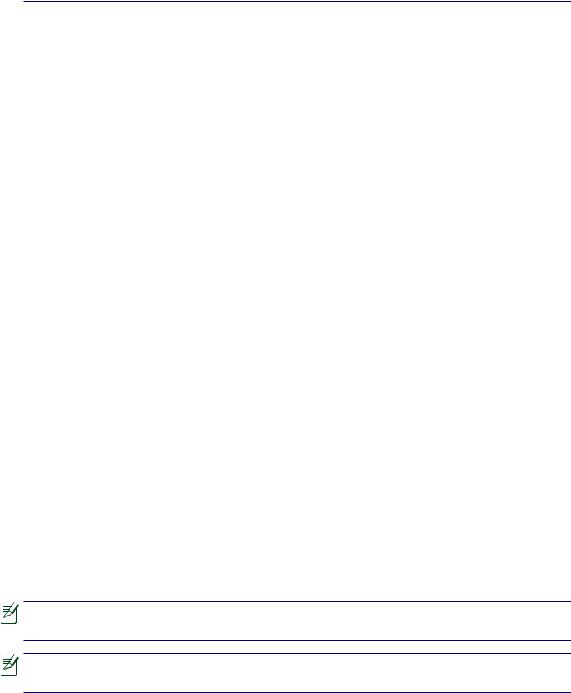
1. Introduktion til Bærbar PC
Om denne brugervejledning
Noter for denne manual
Sikkerhedsforeskrifter
Forberedelse af Bærbar PC
Der kan være forskelle mellem din Notebook PC og tegningerne i denne vejledning. Anse din Notebook PC for korrekt.
Billeder og ikoner i denne brugsanvisning tjener kun illustrative formål og viser ikke det omtalte produkt.
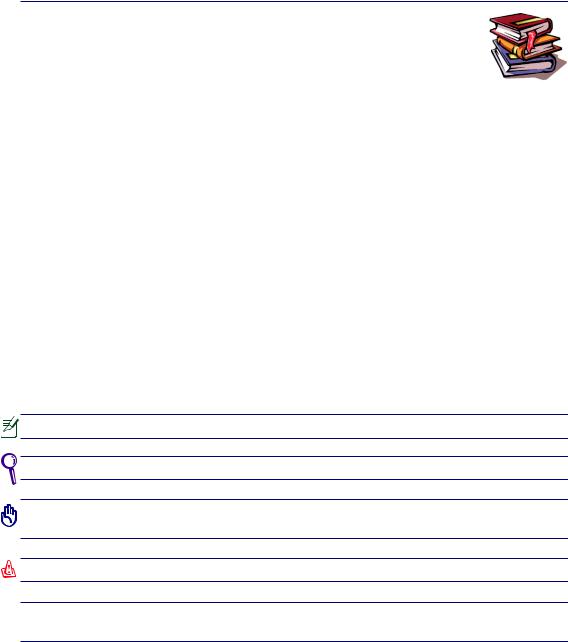
1 Introduktion til Bærbar PC
Om denne brugervejledning
Du læser brugervejledningen til en bærbar PC. Denne brugervejledning leverer information om de forskellige komponenter i bærbar PC og, hvordan man bruger dem. Det følgende er hovedafsnit i denne brugervejledning:
1.Introduktion til Bærbar PC
Introducerer dig til Bærbar PC og denne brugervejledning.
2.Kend delene
Giver dig information om Notebooks PC komponenter.
3.Kom godt i gang
Giver dig information om at komme i gang med Bærbar PC.
4.Brug af Bærbar PC
Giver dig information om brugen af Bærbar PC’s komponenter.
5.Appendiks
Introducerer dig til ekstra tilbehør og giver yderligere information.
Noter for denne manual
Nogle få noter og advarsler skrevet med fed skift bliver brugt hele vejen igennem denne manual, som du skal være opmærksom på, for at kunne fuldføre bestemte opgaver sikkert og fuldstændigt. Disse noter har forskellig grader af betydning, som beskrevet nedenfor:
< > [ ]
NOTE: Tips og information for specielle situationer.
TIP: Tips og nyttig information for at fuldføre opgaver.
VIGTIGT! Vital information, som skal følges for at forhindre skader på data, komponenter eller personer.
ADVARSEL! Vigtig information, som skal følges for sikker betjening.
Tekst, der er placeret i < > eller [ ] repræsenterer en tast på tastaturet; indtast ikke tegnene < > eller [ ] eller de tilhørende bogstaver.
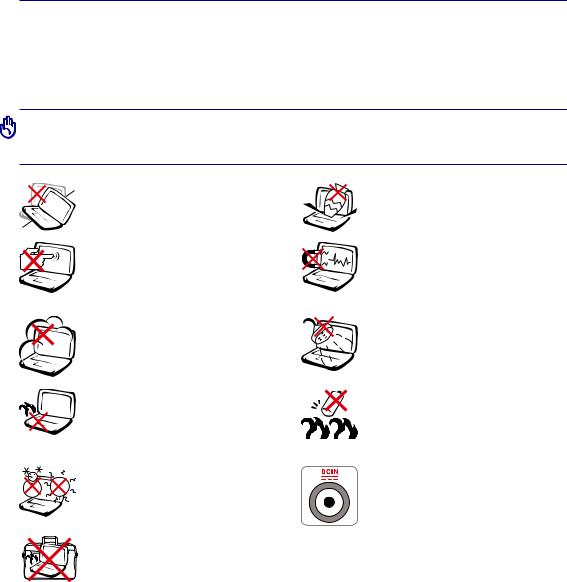
Introduktion til Bærbar PC 1
Sikkerhedsforskrifter
De følgende sikkerhedsforskrifter vil forøge levetiden for Bærbar PC. Følg alle forholdsregler og instruktioner. Undtaget som beskrevet i denne manual, overlad al service til kvalificeret personale. Brug ikke ødelagte netledninger, tilbehør eller andre perifere enheder. Brug ikke stærke opløsningsmidler, som fortynder, benzen eller andre kemikalier på eller tæt på overfladerne.
VIGTIGT! FrakoblAC strømmen og fjern batteripakkerne før rengøring.Aftør din Bærbar PC med en ren cellulose svamp, eller et vaskeskind fugtet med en opløsning af ikke-ætsende sæbe og nogle få dråber varmt vand og fjern ekstra fugtighed med en tør klud.
PLACER DEN IKKE på ujævne eller ustabile overflader. Indlever til service hvis kabinettet er blevet beskadiget.
Berør og tryk IKKE på skærmpanelet. Placer den ikke sammen med små genstande, som kan ridse eller komme ind i den bærbare PC.
Udsæt den IKKE for snavsede eller støvede omgivelser. Brug den IKKE under gas lækager.
For at undgå ubehag eller skade på grund af varmeudvikling, må Notebook PC IKKE anbringes på dit skød eller andre steder på kroppen.
SIKKER TEMPERATURER: Denne bærbare PC må kun bruges i omgivelser med temperaturer på mellem 5 °C (41°F) og 35 °C (95 °F).
Placer eller tab IKKE objekter på overfladenogpropikkefremmedlegemer ind i den bærbare PC.
Udsæt den IKKE for stærke magnetiske eller elektriske felter.
Udsæt den IKKE for eller tæt ved væsker, regn eller fugt. Brug IKKE et modem under en elektrisk storm.
Advarsel vedrørende batterisikkerhed:
Kast IKKE ikke batteriet på åben ild. Kortslut IKKE kontakterne.
Skil IKKE batteriet ad.
El-tilførsel: Tjek på mærkaten i bunden af Notebook PC, at din adapter passer med el-tilførslen.
Tildæk IKKE en tændt Notebook PC med noget, der reducerer luftcirkulationen, f.eks. en bæretaske.

1 Introduktion til Bærbar PC
Smid IKKE Notebook PC ud med husholdningsaffaldet. Dette produkt er designet på en sådan måde, at dele af det kan gebruges. Dette symbol med den overkrydsede affaldscontainer på hjul angiver, at produktet (elektrisk og elektronisk udstyr samt kviksølvholdige knapcellebatterier) ikke må bortskaffes med det almindelige husholdningsaffald. Tjek de lokale regler for bortskaffelse af elektroniske produkter.
Bortskaf IKKE batteriet sammen med husholdingsaffaldet. Symbolet med den overkrydsede affaldscontainer på hjul indikerer, at batteriet ikke må anbringes sammen med husholdningsaffald.
 Forholdsregler under transport
Forholdsregler under transport
For at forberede din Bærbare PC for transport, skal du SLUKKE for den og fjerne alt ekstra tilbehør for at forhindre skader på stikkene. Harddiskens læsehoved trækker sig væk, når der SLUKKES for strømmen for at forhindre ridser på harddiskens overflade under transport. Derfor må du ikke transportere din Bærbare PC, mens den stadig er TÆNDT. Luk skærmpanelet og kontroller, at det er lukket sikkert for at beskytte tastaturet og skærmen.
VIGTIGT! Overfladen bliver hurtig falmet, hvis den ikke behandles ordentligt. Vær forsigtig ikke at gnubbe eller ridse din Bærbare PC’s overflade, når du transporterer din Bærbare PC.
Beskyttelse af din Bærbar PC
Du kan købe en bæretakse (ekstraudstyr), som beskytter mod snavs, vand, stød og ridser.
Opladning af batterier
Hvis du ønsker at bruge batteristrøm, skal du forvisse dig om, at du har opladet batteripakken fuldt sammen med eventuelle ekstra batteripakker, før du tager på lange rejser. Husk at strømforsyningen oplader batteripakken så længe den er tilsluttet til computeren og en AC strømkilde. Tænk på at det tager meget længere tid at oplade en batteripakke, når du bruger din ASUS Bærbare PC.
 Forholdsregler i fly
Forholdsregler i fly
Kontakt dit luftfartsselskabhvis du ønsker at anvende din Bærbare PC på flyet. De fleste luftfartsselskaber vil have restriktioner for brug af elektroniske apparater. De fleste luftfartsselskaber vil kun tillade brug af elektronik imellem og ikke under letning og landing.
VIGTIGT! Der findes tre hovedtyper at sikkerhedsudstyr i lufthavne: Røntgenmaskiner
(bruges til ting der er placeret på et rullende bånd), magnetiske detektorer (bruges på folk, der vandrer igennem sikkerhedskontrollen), magnetiske wands (håndholdt udstyr, der bruges på mennesker og individuelle ting). Du kan sende din Bærbare PC og disketter gennem lufthavnenes røntgenmaskiner. Imidlertid kan det ikke anbefales, at du sender din Bærbare PC eller disketter gennem lufthavnens magnetiske detektorer, eller udsætter dem for magnetiske udstråling.
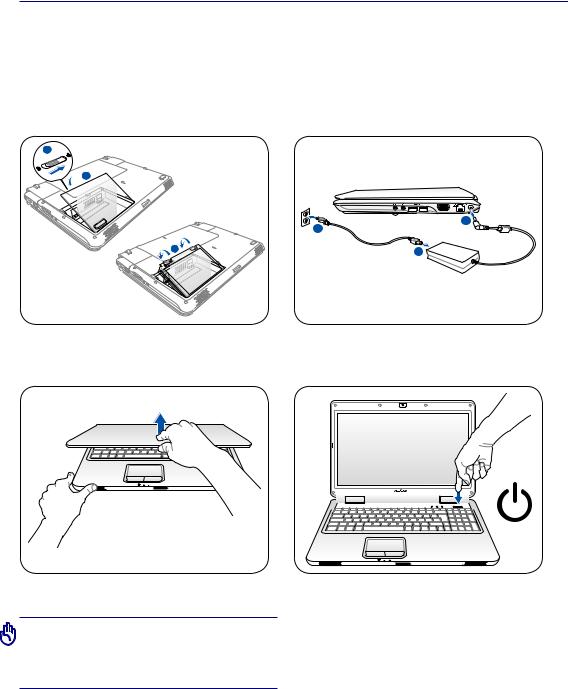
Introduktion til Bærbar PC 1
Forberedelse af Bærbar PC
Dette er kun hurtige instruktioner for brug af din Bærbare PC. Læs de senere sider for detaljeret information om, hvordan du bruger din Bærbare PC.
1. Installation af batteripakke |
2. Forbind AC strømforsyningen |
1
 2
2
-220V 110V
3 |
2 |
|
|
|
1 |
3. Åben skærmpanelet |
4. TÆND for din Bærbare PC |
||||
|
|
|
|
|
|
|
|
|
|
|
|
|
|
|
|
|
|
|
|
|
|
|
|
VIGTIGT! Under åbning, må du ikke trykke skærmpanelet ned i bordet, ellers kan hængslerne knække! Løft aldrig din Bærbare PC i skærmpanelet!
Tænd/sluk-kontakten tænder og slukker for Notebook PC eller stiller den i pause/ dvaletilstand. Kontaktens funktion kan individualiseres via Windows Kontrolpanel > El-funktioner >
Systemindstillinger.
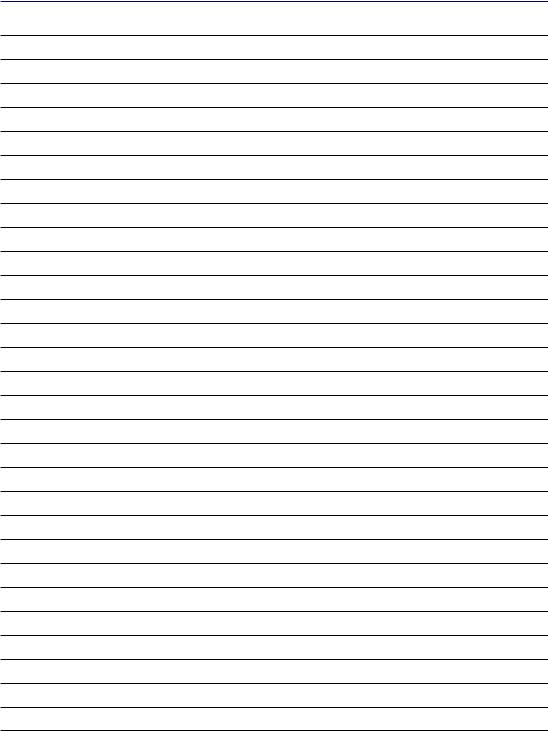
1 Introduktion til Bærbar PC
10

2. Kend delene
Notebook PC's basissider
Der kan være forskelle mellem din Notebook PC og tegningerne i denne vejledning. Anse din Notebook PC for korrekt.
Billeder og ikoner i denne brugsanvisning tjener kun illustrative formål og viser ikke det omtalte produkt.
11
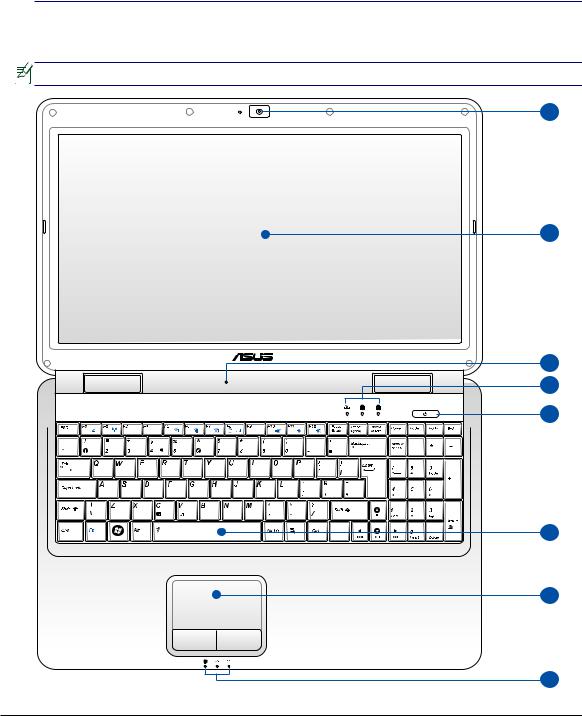
2 Kend delene
Topside
Se nedentående diagram med hensyn til komponenterne på denne side af Notebook PC.
Tastaturets udformning afhænger af område.
1
2
3
4
5
6
7
8
12
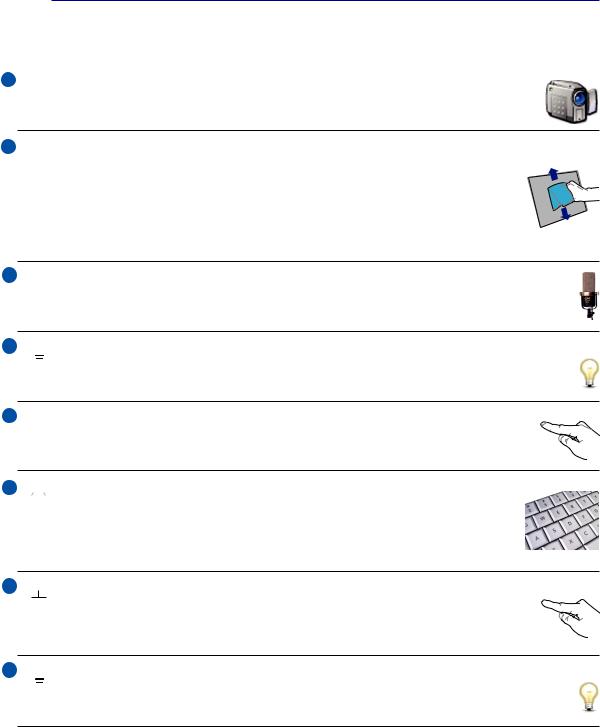
1
2
3
4
5
6
7
8
Kend delene 2
 kamera (afhænger af model)
kamera (afhænger af model)
Det indbyggede kamera tillader fotografering og videooptagelse. Kan bruges til videokonferencer og andre interaktive anvendelser.
 Skærm
Skærm
Funktionerne for skærmpanelet er de samme som for en stationær computer. Din Bærbare PC bruger en aktiv matrix TFT LCD, som giver et fortræffeligt billede, som det der findes på en stationær skærm. Til forskel fra stationære skærme, producerer LCD paneler ikke nogen stråling eller flimmer, så de er mere behagelige for øjnene.
Brug en blød klud uden kemikalier (brug almindelig vand hvis det er nødvendig) for at rense skærmen.
 Mikrofon (Indbygget)
Mikrofon (Indbygget)
Den indbyggede mono mikrofon kan bruges til videokonferencer, stemmeoptagelser, eller simple lydoptagelser.
 Status indikatorer (top)
Status indikatorer (top)
Statusindikatorerne repræsenterer forskellige hardware/software tilstande. Oplysninger om indikatorerne findes i afsnit 3.
 Strømkontakt
Strømkontakt
Strømkontakten tænder og slukker for Notebook PC eller sætter den i pauseeller dvaletilstand. Kontaktens funktion kan brugerindstilles via “Strømmuligheder” i Windows kontrolpanel.
 Tastatur
Tastatur
Tastaturet i fuld størrelse indeholder taster med en komfortabel nedtrykning (dybde med hvilken tasterne kan trykkes ned) og håndledsstøtte for begge hænder. To WindowsTM funktionstaster findes tilgængelig for at hjælpe med let navigation i
WindowsTM styresystem.

 Berøringsfelt og knapper
Berøringsfelt og knapper
Berøringsfeltet med dens knapper er et pegeredskab, der leverer de samme funktioner, som  en desktop mus. En software kontrolleret scrolle funktion er tilgængelig efter opsætning af
en desktop mus. En software kontrolleret scrolle funktion er tilgængelig efter opsætning af  den medfølgende berøringsplade for bekvem Windows eller Web integration.
den medfølgende berøringsplade for bekvem Windows eller Web integration.
 Status indikatorer (forside)
Status indikatorer (forside)
Statusindikatorerne repræsenterer forskellige hardware/software tilstande. Oplysninger om indikatorerne findes i afsnit 3.
13
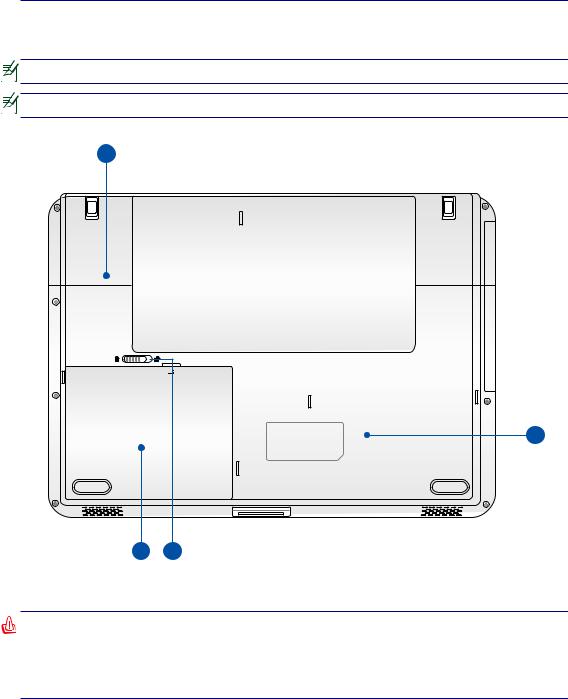
2 Kend delene
Bund
Se nedentående diagram med hensyn til komponenterne på denne side af Notebook PC.
Bunden kan variere afhængigt af model.
Batterienhedens størrelse afhænger af model.
1
2
3 4
ADVARSEL! Notebook PC's bund kan blive meget varm. Vær forsigtig med Notebook PC, når denertændtellerligeharværettændt.Deternormaltmedhøjetemperaturerunderopladning eller arbejde. Brug den ikke på bløde overflader såsom senge eller sofaer, der kan blokere ventilationsåbningerne. FOR AT UNDGÅ PERSONSKADE PÅ GRUND AF VARMEN, MÅ DU IKKE ANBRINGE NOTEBOOK PC I SKØDET ELLER ANDRE STEDER PÅ KROPPEN.
14

Kend delene 2
1  Rum til hukommelse (RAM)
Rum til hukommelse (RAM)
Rummet til hukommelse leverer udvidelsesmuligheder for yderligere hukommelse. Yderligere hukommelse vil forøge præstationerne for programmerne ved at reducere adgangen til harddisken. BIOS’en opdager den størrelse hukommelse, der findes i systemet og konfigurerer CMOS i overensstemmelse hermed, under POST
(Opstart) processen. Der er ikke behov for hardware eller software (inklusive BIOS) opsætning efter at hukommelsen er installeret. Besøg et autoriseret service center eller forhandler for information om opgradering af hukommelse på din Bærbare PC. Køb kun udvidelsesmoduler fra en autoriseret forhandler af denne Bærbare PC for at sikre maksimum kompatibilitet og levetid.
2  Rum til harddisk
Rum til harddisk
Hardisken er sikret i dette rum. Kontakt et autoriseret servicecenter eller en autoriseret forhandler for oplysninger vedrørende opdatering af harddiskdrev for din Notebook PC. For at sikre maksimal kompatibilitet og pålidelighed skal du kun købe harddiskdrev hos autoriserede Notebook PC forhandlere.
3  Batteripakke
Batteripakke
Batterienheden oplades automatisk, når Notebook PC forbindes til AC strømkilde, og fortsætter med at forsyne Notebook PC med strøm, når AC strøm ikke er forbundet. Det tillader brug, når du flytter dig midlertidig imellem lokaliteter. Levetiden for batterierne varierer med brugstiden og af specifikationerne for denne Bærbare PC. Batterienheden kan ikke skilles ad. Den skal anskaffes som en enhed.
4  Batterilås - Fjeder
Batterilås - Fjeder
Den fjederbelastede batterilås bliver brugt til at holde batteriet sikkert på plads. Når batteriet er indsat, vil den låse automatisk. For at fjerne batteripakken, skal denne fjederlås holdes i ulåst position.
15
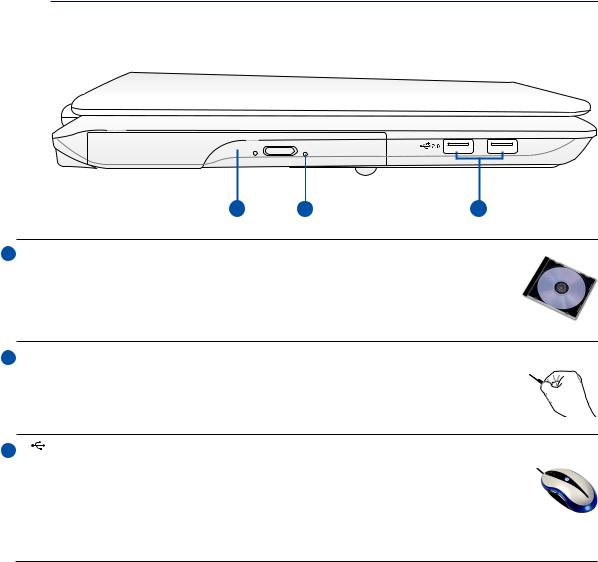
2 Kend delene
Venstre side
Se nedentående diagram med hensyn til komponenterne på denne side af Notebook PC.
1
2
3
1 |
2 |
3 |
 Optisk drev
Optisk drev
Din Bærbare PC kommer i forskellige modeller med forskellige optiske drev. Det optiske drev i din Bærbare PC kan understøtte compact discs (CD) og/eller digital video diske (DVD) og kan have brænderkapacitet (R), eller genbrændingskapacitet
(RW). Se markedsføring specifikationerne for detaljer på hver model.
 Nødudløsning af optisk drev (kan variere fra model til model)
Nødudløsning af optisk drev (kan variere fra model til model)
Nødudløsningen bliver brugt til at åbne det optiske drev i de tilfælde hvor den elektroniske åbning ikke fungerer. Brug ikke nødudløsningen i stedet for den elektroniske udløsning.
2.0 Express kortslot (2.0/1.1) (på udvalgte modeller)
Der er et 26pin Express-card-indstik til understøttelse af et ExpressCard/34mm eller et ExpressCard/54mm ekspansionskort. Det nye interface er hurtigere ved at bruge en seriel bus, der understøtter USB 2.0 og PCI Ekspress i stedet for den langsommere parallelle bus,
der bliver brugt i PC slottet. Ekspress kort er også mindre sammenlignet med PC kort. (Ikke kompatibelt med tidligere PCMCIA kort.)
16

Kend delene 2
Højre side
Se nedentående diagram med hensyn til komponenterne på denne side af Notebook PC.
1 |
2 |
3 |
4 |
5 |
6 |
1 |
Udgangsstik til hovedtelefoner |
Stereo hovedtelefonstikket (1/8 tomme) bruges til at forbinde Bærbare PC audioudgangssignal til forstærker og højtalere eller hovedtelefoner. Brugen af dette stik afbryder automatisk de indbyggede højtalere.
2 |
Stik til mikrofon indgang |
Mono mikrofon stiklet (1/8 tomme) kan bruges til at forbinde en ekstern mikrofon, eller for signaler fra audioanlæg. Brugen af dette stik afbryder automatisk den indbyggede mikrofon. Brug denne facilitet til videokonferencer, stemmeoptagelse, eller simple lydoptagelser.
3 2.0 Express kortslot (2.0/1.1) (på udvalgte modeller)
4  Skærm Udgang
Skærm Udgang
Den 15 bens D-sub skærmport understøtter en standard VGA-kompatibel enhed, såsom en skærm eller projektor for at tillade syn på en stor ekstern skærm.
5  LAN Port
LAN Port
RJ-45 LAN port med 8 ben er større end RJ-11 modemport og understøtter et standard ethernetkabel for forbindelse til et lokalt netværk. Det indbyggede stik tillader bekvem brug uden yderligere adaptere.
6 

 Strøm (DC) indgang
Strøm (DC) indgang
Den medfølgende strømforsyning konverterer AC strøm til DC strøm til brug i dette stik. Strøm der leveres gennem dette stik leverer strøm til din Bærbare PC og oplader det interne batteri. For at forhindre skader på din Bærbare PC og batteripakke, skal du altid bruge den medfølgende strømforsyning. ADVARSEL: KAN BLIVE MEGET VARM,
NÅR DEN ER I BRUG. TILDÆK IKKE ADAPTEREN OG HOLD DEN VÆK FRA
KROPPEN.
17
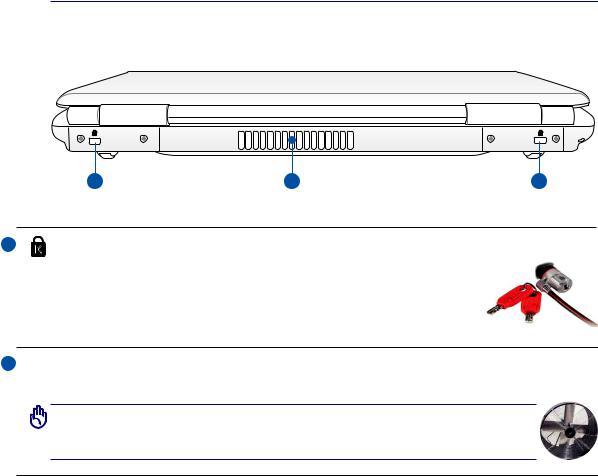
2 Kend delene
Bagside
Se nedentående diagram med hensyn til komponenterne på denne side af Notebook PC.
|
1 |
2 |
1 |
1 |
Kensington® Lås |
|
|
Kensington® lås tillader din Bærbare PC at blive fastlåst ved brug af Kensington® kompatible Bærbare PC sikkerhedsprodukter. Disse sikkerhedsprodukter inkluderer sædvanligvis et metalkabel og lås, der forhindrer at din Bærbare PC bliver
fjernet fra et fast objekt. Nogle sikkerhedsprodukter kan også inkludere en bevægelsesdetektor, der udsender en alarm, når den bevæges.
2 
 Lufthuller
Lufthuller
Lufthullerne tillader kold luft at komme ind i og varm luft at komme ud af din Bærbare PC.
VIGTIGT! Forvis dig om at papir, bøger, tøj, kabler eller andre objekter ikke blokerer nogen af lufthullerne, ellers kan der ske overophedning af din Bærbare PC.
18
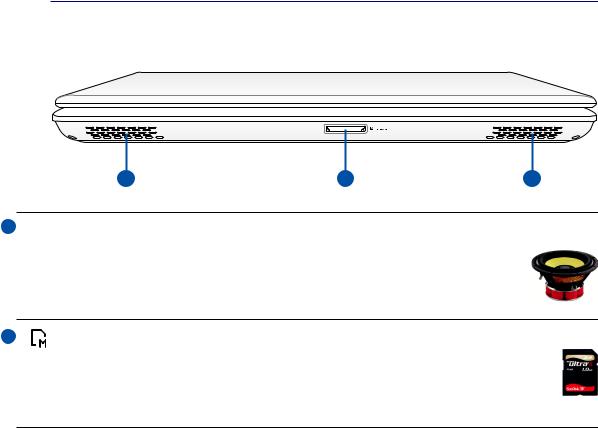
Kend delene 2
forside
Se nedentående diagram med hensyn til komponenterne på denne side af Notebook PC.
1 |
2 |
1 |
1 
 Højtalersystem
Højtalersystem
Det indbyggede stereohøjtalersystem tillader dig at høre audio uden yderligere tilbehør. Multimedia lydsystemet indeholder en integreret digital audiokontroller, der producerer rig, livlig lyd (resultaterne bliver bedre med eksterne stereohovedtelefoner eller højtalere). Audiofaciliteterne er softwarekontrolleret.
2 |
Slot til flashhukommelse |
Normalt skal en ekstern kortskriver anskaffes særskilt for at kunne bruge lagerkort fra f.eks. digitale kameraer, MP3-afspillere, mobiltelefoner og PDA’er. Denne Notebook PC har imidlertid en indbygget, højhastigheds-kortlæser, der, som anført senere i brugsanvisningen, kan læse fra - og skrive til - mange flash-kort.
19
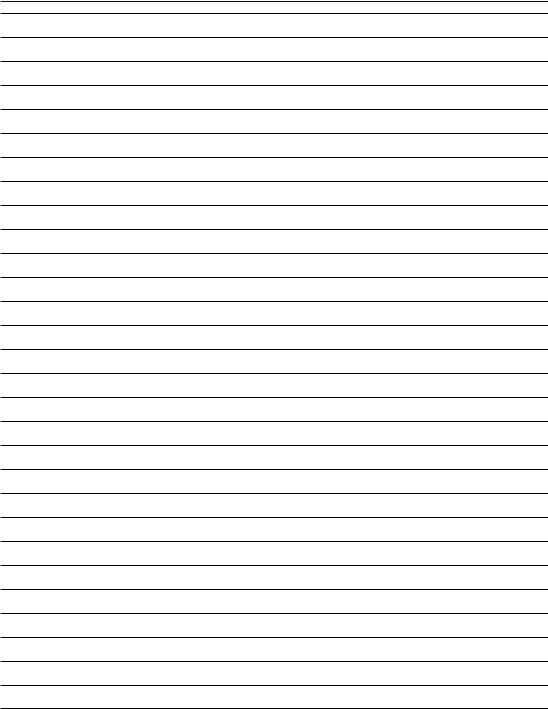
3 Kom godt i gang
20

3. Kom godt i gang
Strømforsyning
Specielle tastaturfaciliteter
Kontakter og statusindikatorer
Der kan være forskelle mellem din Notebook PC og tegningerne i denne vejledning. Anse din Notebook PC for korrekt.
Billeder og ikoner i denne brugsanvisning tjener kun illustrative formål og viser ikke det omtalte produkt.
21
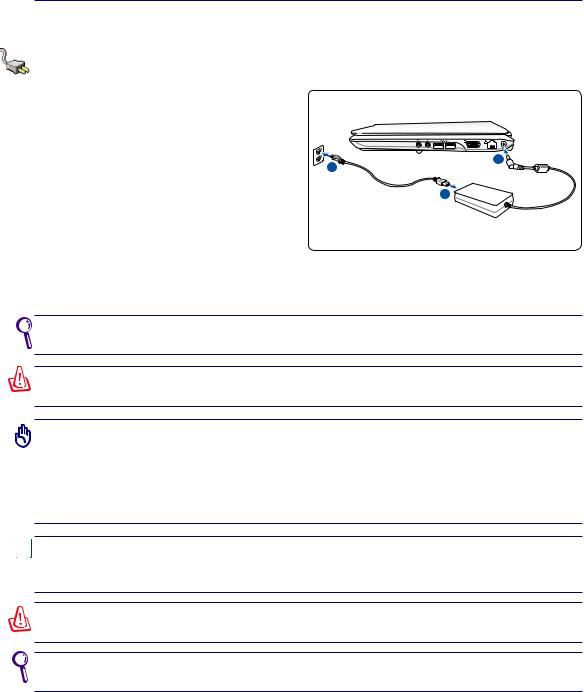
3 Kom godt i gang |
|
|
|
|
Strømforsyning |
|
|
|
|
Brug AC Strømforsyning |
|
|
|
|
Strømforsyningen på din Bærbare PC består af |
|
|
|
|
to dele, strømforsyningen og batterisystemet. |
|
|
|
|
Strømforsyningen konverterer AC strøm fra |
|
|
|
|
en stikkontakt til DC strøm, der kræves af din |
|
|
|
|
Bærbare PC. Din Bærbare PC leveres med en |
|
|
2 |
|
universel AC-DC adapter. Dette betyder, at du |
110V-220V |
3 |
||
|
||||
kan forbinde netledningen til enhver 100V-120V, |
|
|
1 |
|
såvel som 220V-240V stikkontakt, uden brug af |
|
|
indstillingskontakter eller brug af strømkonvertere. Forskellige lande kan kræve, at der anvendes en
adapter til at forbinde US-standard netledning til en anderledes standard. De fleste hoteller vil levere
universelle stik for at understøtte forskellige netledninger, såvel som spændinger. Det er altid bedst at spørge en erfaren rejsende om AC spændinger, når der medtages strømadaptere til et andet land.
Du kan købe rejse kit for din Bærbare PC, der indeholder adaptere til strømforsyning og modem til næsten ethvert land.
ADVARSEL! Forbind IKKE AC netledningen til en AC stikkontakt, før DC stikket er forbundet til notetbook-pc’en. Hvis du gør det, vil det skade AC-DC adapteren.
VIGTIGT! Der kan ske skader, hvis du bruger en anden adapter til strømforsyning til din Bærbare PC, eller bruger adapteren til din Bærbare PC til at forsyne andre elektriske enheder. Hvis der kommer røg, brændt lugt, eller ekstrem varme, fra ACDC adapteren, søges service. Søg service, hvis du har mistanke om en fejlbehæftet AC-DC adapter. Du kan beskadige både din batteripakke og din Bærbare PC, med en fejlbehæftet AC-DC adapter.

 Denne Bærbare PC kan blive leveret med enten to eller tre bens stikprop, afhængig af landet. Hvis der medfølger en tre benet stikprop, skal du anvende en jordet AC stikkontakt, eller bruge en ordentlig jordet adapter for at sikre sikker drift af din Bærbare PC.
Denne Bærbare PC kan blive leveret med enten to eller tre bens stikprop, afhængig af landet. Hvis der medfølger en tre benet stikprop, skal du anvende en jordet AC stikkontakt, eller bruge en ordentlig jordet adapter for at sikre sikker drift af din Bærbare PC.
ADVARSEL! ADAPTEREN KAN BLIVE MEGET VARM UNDER BRUGEN. DEN MÅ IKKE TILDÆKKES, OG HOLD DEN VÆK FRA KROPPEN.
Når notebook-pc’en ikke bruges, skal du, for at minimere strømforbruget, frakoble el-adapteren eller afbryde stikkontakten.
22

Kom godt i gang 3
Brug Batteri
Din Bærbare PC er designet til at arbejde med en udtagelig batteripakke. Batteripakken består af et sæt battericeller, der er sammenkoblet. En fuldt opladet batteripakke vil levere adskillige timers levetid for batterierne, som kan udvides yderligere ved at bruge strømsparefunktionen, gennem BIOS opsætningen. Yderligere batteripakker er ekstraudstyr, og kan købes separat gennem en Bærbar PC forhandler.

 Installation og udtagelse af batteripakken
Installation og udtagelse af batteripakken
Din Bærbare PC kan have eller har måske ikke installeret dens batteripakke. Hvis din Bærbare PC ikke har batteripakken installeret, bruges følgende procedure til at installere batteripakken.
VIGTIGT! Forsøg aldrig på at fjerne batteripakken når din Bærbare PC er TÆNDT, eftersom dette kan resultere i tab af data.
Anbringelse af batterienheden:
1
2 |
3 |
4 |
Fjernelse af batterienheden:
1
2 |
3 |
4 |
VIGTIGT! Brug kun batteripakker og strømforsyninger, der følger med denne Bærbare PC, eller som er specielt godkendt af fabrikanten eller forhandler til brug med denne model, ellers kan der ske skader på din Bærbare PC.
23
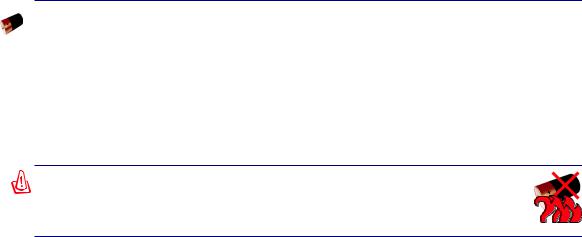
3 Kom godt i gang
Vedligeholdelse af batteri
Din Bærbare PC batteripakke har, ligesom alle andre opladelige batterier, en grænse for hvor mange gange, det kan oplades. Batterienhedens levetid afhænger af omgivelsernes temperatur, fugtighed samt, hvordan du bruger din Notebook PC. Det er et ideal, hvis batteriet bliver brugt i temperaturområder mellem 5 °C og 35 °C (41 °F og 95 °F). Du skal også være opmærksom på, at den interne temperatur i din Bærbare PC er højere end omgivelsestemperaturen. Enhver temperatur over eller under dette område vil forkorte levetiden for batteriet. Men i alle tilfælde vil batteriets levetid i længden blive nedsat og en ny batteripakke skal købes fra en autoriseret forhandler til din Bærbare PC. Fordi batterier også har en levetid på hylden, anbefales det ikke at købe ekstra til opbevaring.
ADVARSEL! Af sikkerhedshensyn må du IKKE kaste batteriet på åben ild, kortslutte kontakterne eller skille batteriet ad. Hvis batterienheden ikke fungerer korrekt, eller den er blevet beskadiget på grund af stød, skal du slukke for Notebook PC og kontakte et autoriseret servicecenter.
24
